Установка сетевых агентов вручную
Установка сетевых агентов вручную предоставляет пользователю полный контроль над процессами установки и конфигурирования Сетевого Агента на конкретной машине.
Возможные ситуации, требующие ручной установки
Вы можете прибегнуть к ручной установке и конфигурированию Сетевых Агентов в некоторых нестандартных случаях, например:
- При возникновении технических проблем с автоматическим конфигурированием Сетевого Агента для определённой машины;
- При использовании Сетевого Агента для доступа к удалённому компьютеру в сети с нестандартной архитектурой;
- Для получения доступа к машине, работающей под управлением Linux;
- Для тонкой настройки параметров, требующих использования прокси-серверов, мостов, брандмауэров и т.д.
Выбор типа установки
Вы можете устанавливать Сетевые Агенты на удалённые компьютеры локально (вручную) или централизованно.
Ручная установка и конфигурирование Сетевых Агентов Windows
Сетевой Агент программного обеспечения (ПО) Handy Backup всегда устанавливается и запускается как служба Windows. После установки и первого запуска Сетевой Агент пытается автоматически установить связь с Панелью Управления. Если в Вашей сети несколько Панелей Управления Handy Backup, или Вы хотите использовать нестандартные настройки Сетевого Агента, Вы можете в любой момент изменить все требуемые параметры вручную.
Процесс установки
Чтобы установить Сетевой Агент на компьютер, выполните следующие шаги:
- В окне "Выборочная установка" мастера установки выберите Серверная версия, затем нажмите "Далее".
- В следующем окне выберите пункт "Server Agent / Workstation Agent" и нажмите "Далее".
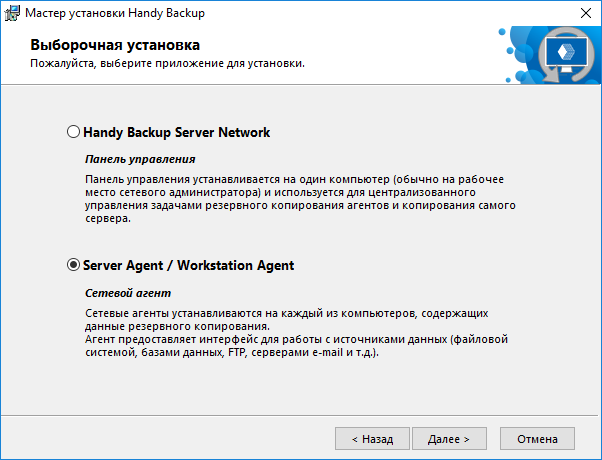
Откроется окно "Настройка рабочей станции".
- На шаге выбора параметров Сетевого Агента выберите пользователя, от имени которого будет установлен Сетевой Агент. В дальнейшем на данном компьютере будет возможно резервное копирование и восстановление только тех данных, к которым имеет доступ данный выбранный пользователь.
- Local System – этот вариант предоставляет доступ к системным данным на компьютере от имени пользователя SYSTEM. Данные включают библиотеки Windows, Outlook и другие системные данные.
- Другой аккаунт– доступ к данным от имени выбранной учётной записи пользователя предоставляется в соответствии с установленными пользовательскими привилегиями.
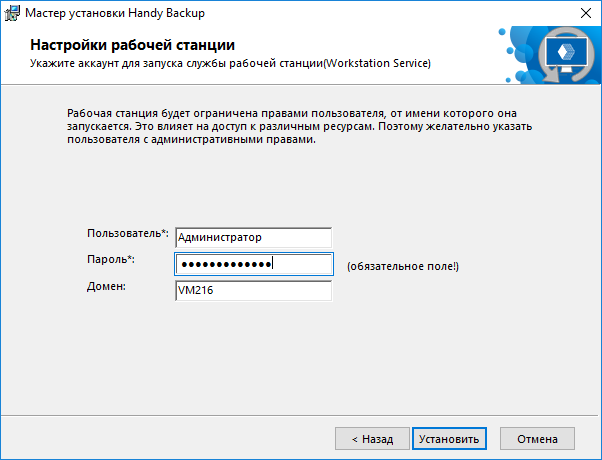
- Нажмите "Установить", чтобы запустить процесс установки.
- Вам могут предложить подтвердить согласие пользователя на установку ПО от его имени. В этом случае нажмите "Да".
Сетевой Агент будет установлен на Ваш компьютер.
- На экране завершения установки выберите, хотите ли Вы запустить ПО после окончания установки или прочитать файл Readme.txt.
- Нажмите "Завершить".
По завершении процесса установки Вам необходимо будет сконфигурировать соответствующим образом Сетевой Агент, чтобы он мог быть зарегистрирован Панелью Управления и использован в задачах резервного копирования.
При установке Сетевого Агента все настройки Агента будут находиться в следующем файле:
C:\ProgramData\Novosoft\Handy Backup 8\Users[username]\Settings\workstation.hbl
[username] - это имя пользователя системы, осуществлявшего установку Сетевого Агента. Если Сетевой Агент запущен из-под Local System имя пользователя будет СИСТЕМА или SYSTEM (в соответствии с используемым в системе языком).
Технически, файл конфигурации workstation.hbl представляет собой обычный файл XML, все параметры которого просты для понимания и могут быть легко модифицированы в любом текстовом редакторе.
Прописывание настроек вручную
При установке Сетевого Агента настройки Агента будут находиться в файле:
C:\ProgramData\Novosoft\Handy Backup8\Users[username]\Settings\workstation.hbl
- Открыть файл настроек Сетевого Агента в любом текстовом редакторе, который работает с простым текстом (plain text).
- Найти параметр WorkstationHost:
<param name="WorkstationHost">localhost
и вместо localhost вставить IP машины, на которой установлен агент.
- Найти параметр CoordinatorHost:
<param name="CoordinatorHost">localhost
и вместо localhost вставить IP машины с сервером.
Например, если IP адрес выбранного сервера 192.168.1.100, необходимо изменить соответствующую строку файла конфигурации на строку:
<param name="CoordinatorHost">192.168.1.100
- Перезапустить службу Сетевого Агента.
Чтобы перезапустить Сетевой Агент, откройте пункт Службы в панели управления компьютера (Пуск - Компьютер - щелчок правой клавишей на пункте меню – выбор Управление в контекстном меню), найдите службу под названием Handy Backup Network Workstation 8 и перезапустите её.
В этом разделе:
- Установка программы
- Системные требования
- Установка версий программы для одной машины (Standard, Professional, Office Expert)
- Установка серверной версии (Server Network)
- Установка сетевых агентов для Windows
- Централизованная установка сетевых агентов с Centralized Deploy
- Установка и конфигурирование сетевых агентов вручную
- Установка сетевых агентов централизованно
- Решение проблем с сетевыми агентами
- Установка, настройка и создание задач для сетевых агентов Linux
- Обновление предыдущих версий
- Деинсталляция
- Регистрация программы